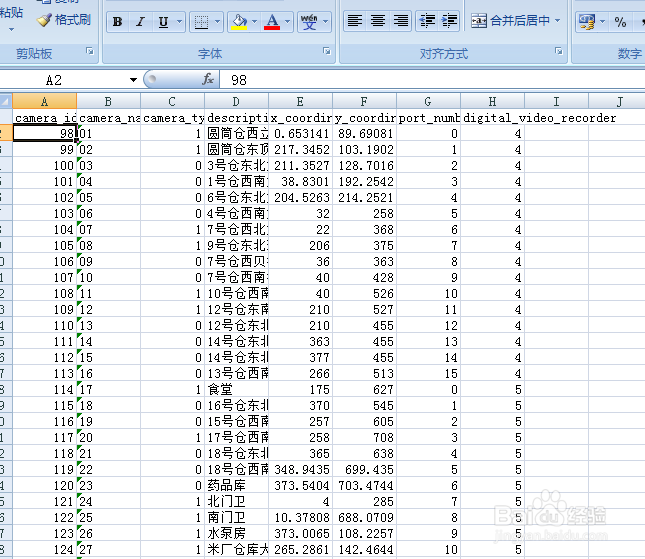1、登录到数据库SQL Server 2008 中,图片中的‘.’表示local的意思。
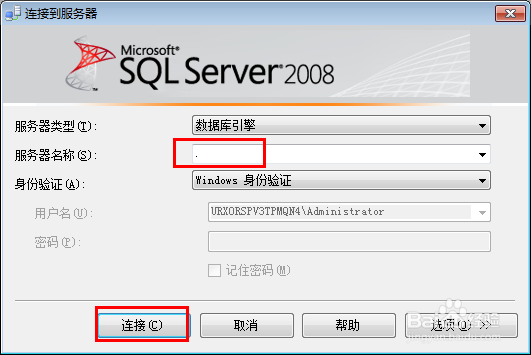
2、在需要操作的数据库上右键之后选择任务再之后导出数据功能,例子中以DB_Test数据库做演示。

3、进入SQL Server 2008的数据导入与导出向导,之后点击下一步(next)。
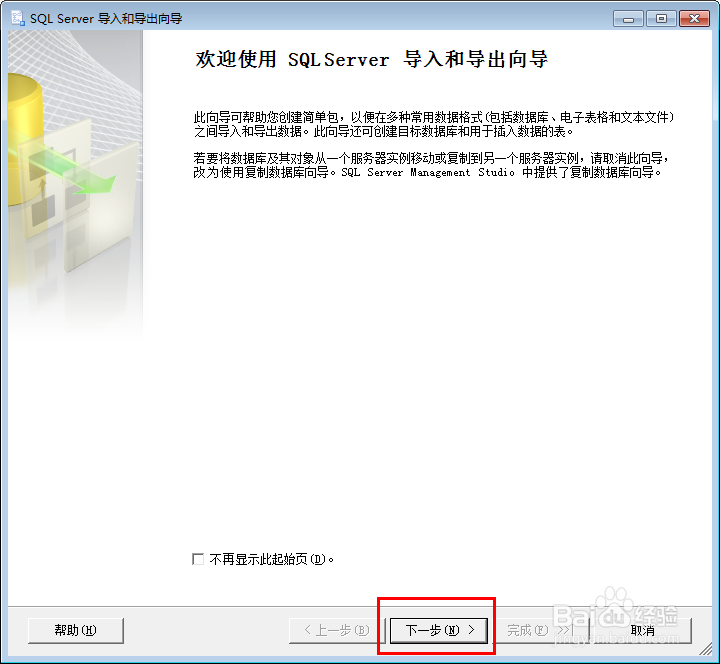
4、选择服务器名称为lo罕铞泱殳cal,例子中是'.',数据库为DB_Test。实际中以真实数据库为主,以上只是演示实例,之后点击下一步。
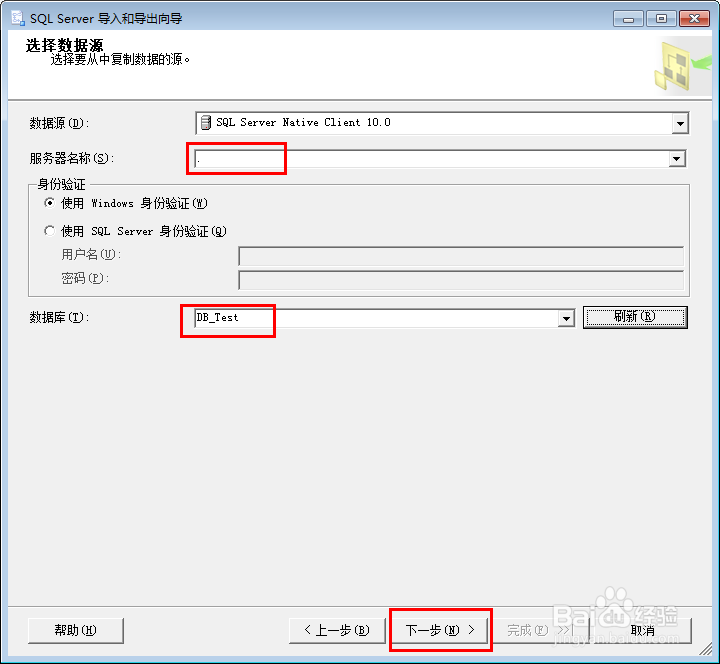
5、选择导出的目标为Excel,数据库为默认值即可,选择Excel的文件路径之后点击下一步按钮继续操作。

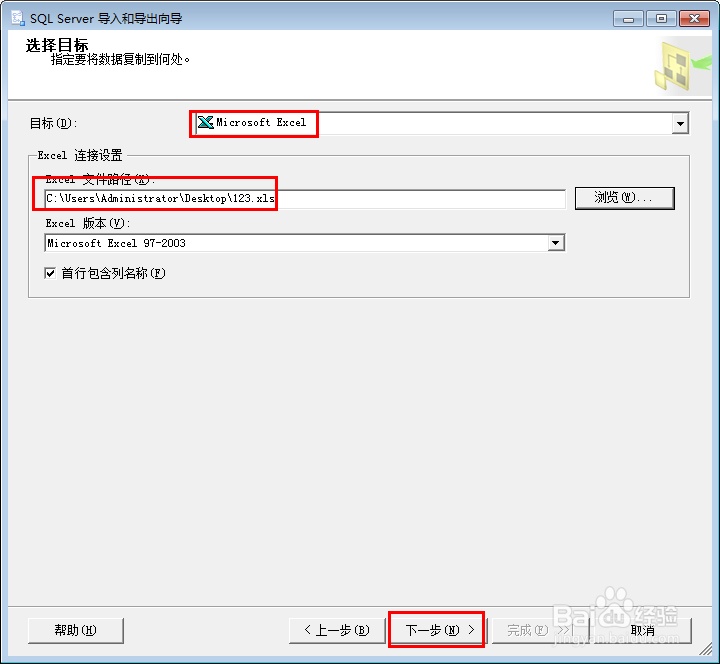
6、下一个页面采用默认设置,之后点击下一步按钮。选择数据库中即将要导出数据的具体表,可以通过预览按钮查看数据,之后点击下一步按钮。
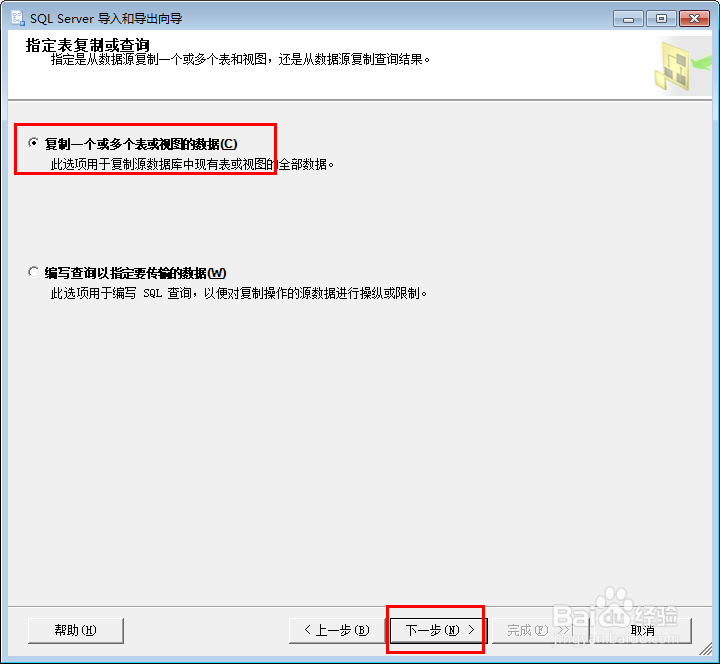



7、之后点击下一步,再之后选择立即运行按钮与下一步。再点击完成按钮,最后点击关闭按钮即可。
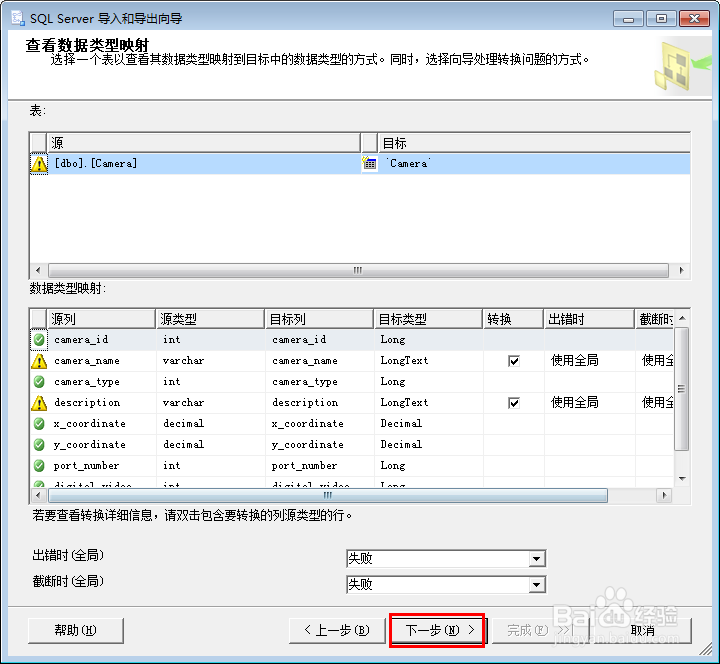
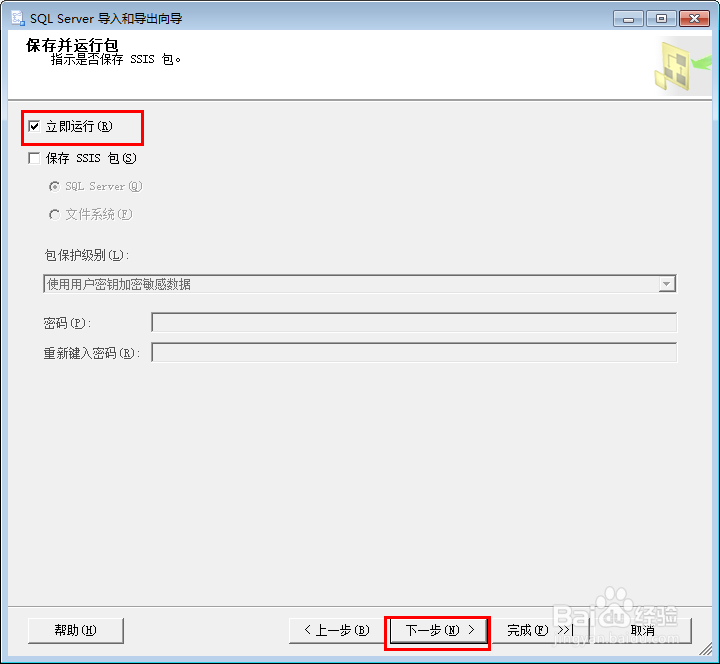
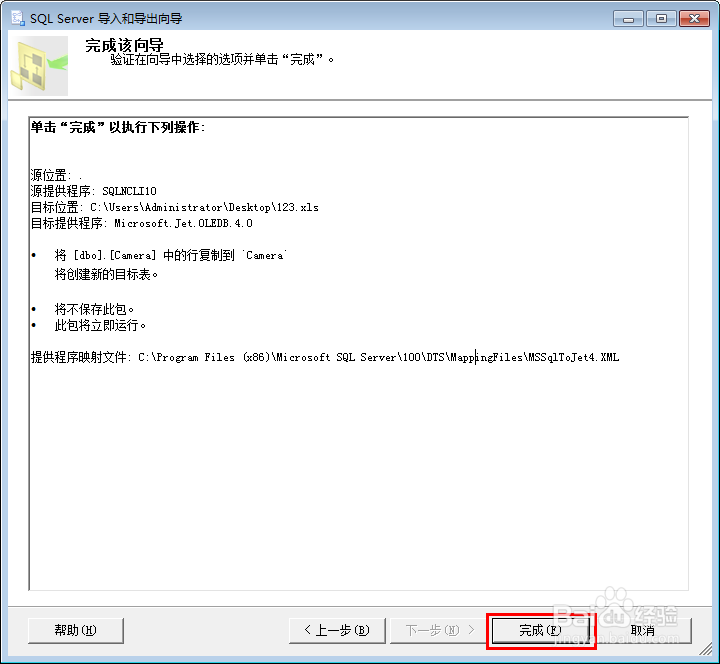

8、最后,打开我们的Excel表格文件,验证数据,可以看到图片中已经有数据了,这样SQL Server 2008已经正确导出数据来了。